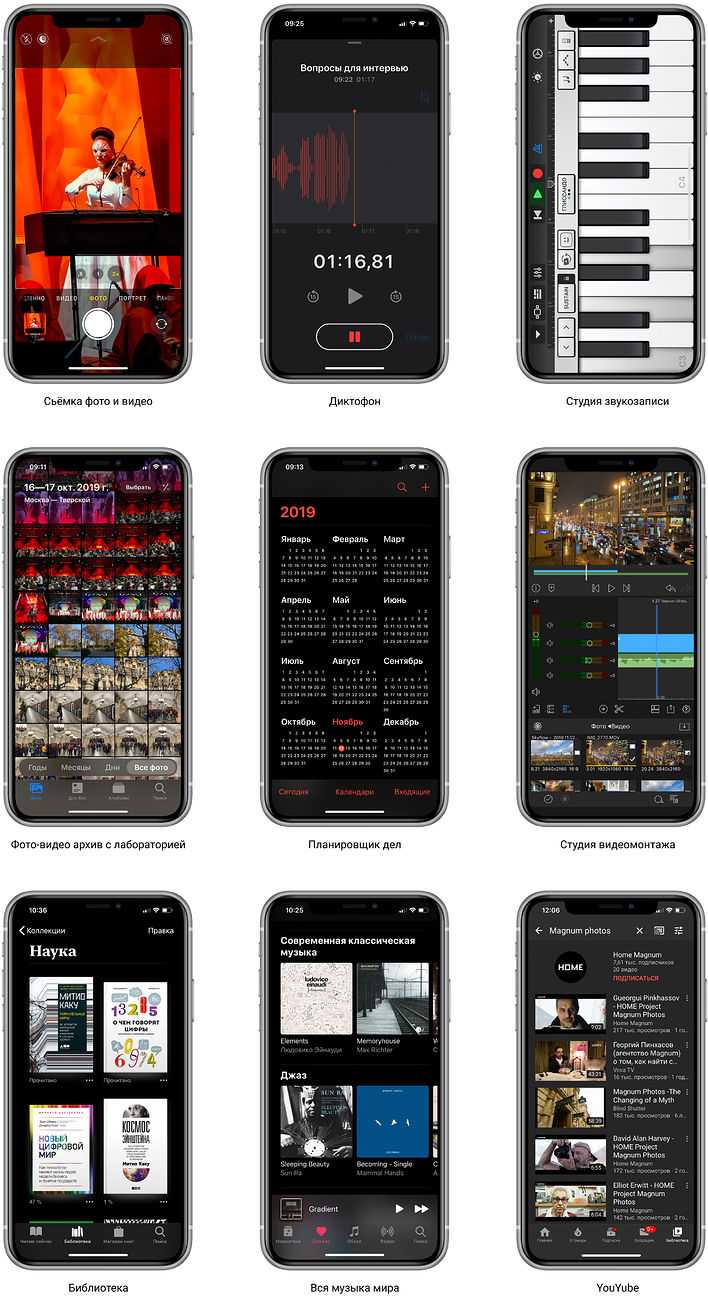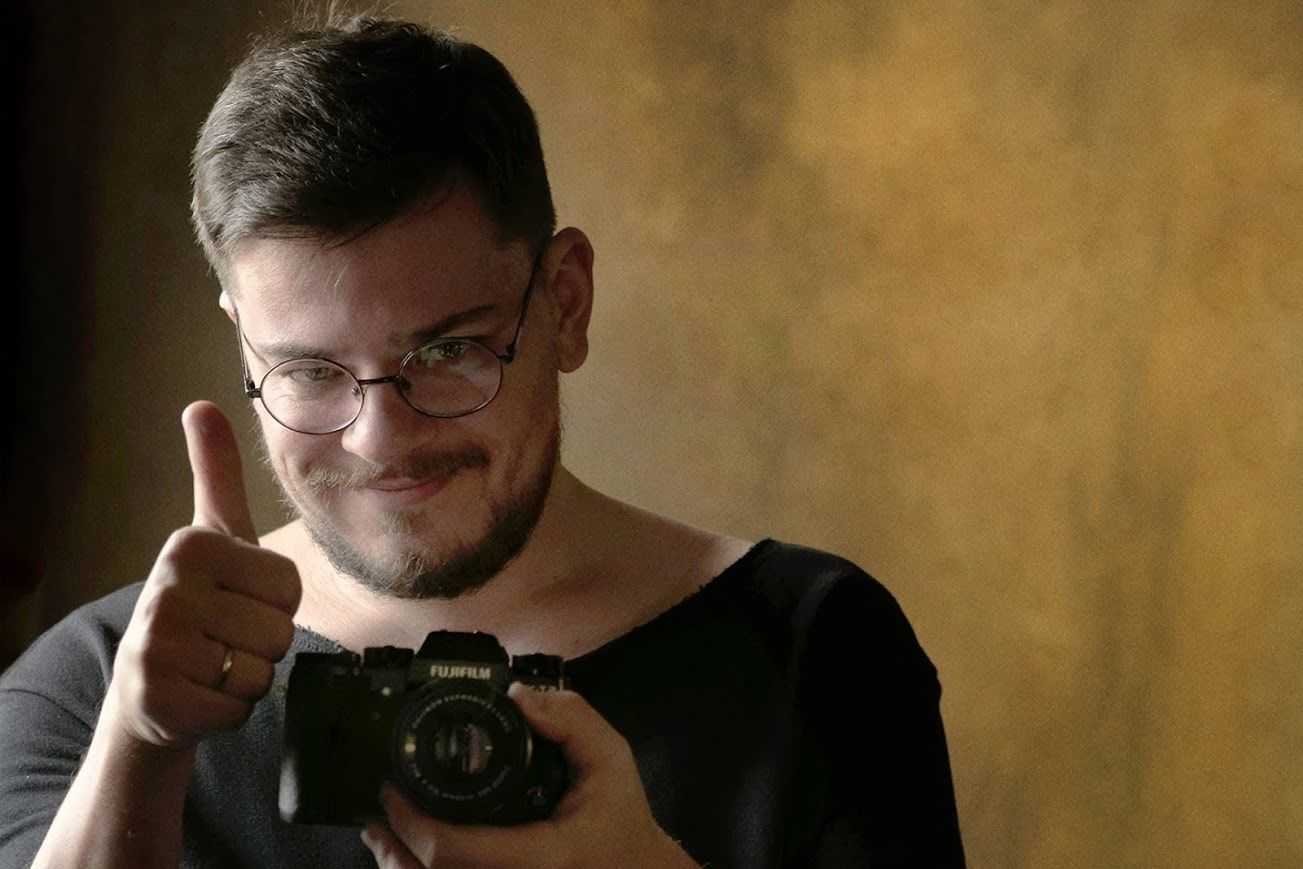Осваивайте компенсацию экспозиции – без неё невозможно качественно снимать
Без знания принципов работы компенсации экспозиции невозможно сделать хорошую фотографию ни на смартфон, ни на зеркалку. Думаю, вы замечали, что камеры смартфонов обычного не очень удачно выбирают экспозицию (то есть не подбирают такое значение экспозиции, при котором фотография получается не слишком светлой или не слишком тёмной). Чтобы этого не случилось, смартфонам, буквально нужно подсказывать, какую сцену следует снять темнее, а какую – светлее.
Классический пример: фотографируя кого-нибудь на лугу, с находящимся за спиной светлым небом, вы, скорее всего, получите фотографию с серой, затемнённой фигурой и лицом модели. Чтобы исправить это, вам нужно будет дать камере указание на осветление снимаемой сцены. Обычно это делается двумя способами: либо тапом пальца на самом тёмном месте экрана смартфона (в таком случае камера будет проводить замер экспозиции в указанном месте и тем самым осветлит изображение). Либо, как, например, на iPhone или Huawei, при двойном тапе на экране всплывает жёлтая шкала с пиктограммой солнца, двигая по которой слайдер вверх-вниз можно осветлять или затемнять изображение.
Используйте не фронтальную, а основную камеру смартфона
Да, фронтальная камера создана для идеальных селфи. Но на большинстве смартфонов она намного слабее, чем основная. Поэтому лучше разверните телефон экраном от себя. Чтобы подобрать удачный ракурс, используйте зеркало. Можно, например, поставить телефон на столик/стол/полку или использовать держатель для смартфона. Чтобы сделать снимок на расстоянии, просто используйте функцию таймера, на 3-5 секунд. Сейчас такая опция есть в каждом смартфоне.
И главное: друзья, протрите камеру смартфона перед снимком! Мало кто обращает на это внимание, но чистый объектив камеры — залог идеального кадра
Не фотографируйте птиц
Последний совет будет более “приземлённым”: не фотографируйте голубей, уток и других птиц. Это некий таинственный ритуал, которому следуют все новички, получившие в своё распоряжение камеру – следование желанию снимать пернатых, живущих с нами по соседству. Но это просто не имеет никакого смысла. Ни одного человека в мире не заинтересует фотография птиц, которых он видит ежедневно. Нет. Это скучно. Такая фотография умирает сразу же после того, как была сделана.
По материалам Яна Рыбаля
Больше полезной информации и новостей в нашем Telegram-канале «Уроки и секреты фотографии». Подписывайся!
В условиях плохого освещения смартфон, в отличие от камеры, бесполезен
Даже самый дорогой смартфон имеет ограниченные возможности в фотосъёмке просто из-за того, что его камера оснащена маленьким сенсором и небольшим объективом. Таким образом, возможности подавляющего большинства смартфонов в части съёмки в условиях низкой освещённости весьма скромны. Как показал наш недавний обзор, даже для флагманов съёмка при малом количестве света остаётся непростой задачей. Например, беззеркалка или зеркальная камера, отлично справится со сценой, в которой семья будет пить кофе, сидя в уютном кафе, погружённом в полумрак. А вот у смартфона в такой ситуации возникнут проблемы, и фотография, скорее всего, получится не очень качественной.
Простое правило гласит: для съёмки в условиях плохого освещения смартфон, как правило, бесполезен.
Самые частые ошибки при съемке

Не забывайте о том, что перед съемкой необходимо протереть камеру, в противном случае снимки потеряют в резкости.
Заваленный горизонт

Линия горизонта должна оставаться параллельной рамкам кадра. Конечно, некоторые фотографы заваливают горизонт намеренно, но для этого должна быть веская причина, например, объект съемки расположен не вертикально поверхности, и фотограф подчеркивает это. Чтобы было легче вести правильную съемку, включите в настройках отображение сетки.
Лишние объекты в кадре

Постарайтесь сделать так, чтобы основной объект съемки обращал на себя наибольшее внимание. Нередко получается так, что фотографировали одно, а на снимке это отходит на второй план
Также постарайтесь сделать так, чтобы на фоне за объектом съемки не было лишних объектов.
Ошибки портретной съемки
При портретной съемке не стоит придумывать новые позы, обычно это выглядит неестественно. Если хотите что-то свое, то повторите одно обычное действие несколько раз и подумайте в какой момент остановиться, чтобы сделать снимок. Также если вы хотите показать какое-то действие, то постарайтесь не смотреть в камеру, это выглядит наигранно.
Источники света в кадре

Обращайте внимание на то, чтобы на фоне не было ярких источников света (солнце, окна, фонари). Если этого не удается избежать, то желательно включить HDR режим, он сгладит резкие перепады в яркости.
Фотографии со смартфона
5. Ищите необычные ракурсы
Любой может навести камеру на что-то или кого-то и сделать снимок. Но, чтобы убедится в том, что вы сделали хорошую фотографию, вам стоит поискать новые, уникальные ракурсы.
Райз сказал, что однажды ему разрешили подойди близко к одному самолету, чтобы сделать фотографию. Он решил снять самолет снизу, что позволило создать очень запоминающую фотографию.
Главное смотреть на мир по-другому.
6. Не стоит перебарщивать с фильтрами
Популярность Instagram окончательно положила конец моде на «нетронутые» фотографии, и теперь почти невозможно найти изображение, которое не было бы улучшено с помощью того или иного фильтра.
Однако, специалист, создавший одни из самых популярных фильтров для Instagram, говорит, что не стоит перебарщивать с ними, и наверно стоит к нему прислушаться.
«Фотографию не нужно глушить, ее нужно украшать», — говорит Райз. «Уровень интенсивности того или иного фильтра можно довести до минимума так, что его использование будет почти незаметным», — добавил он.
Сам Райз говорит, что в редактировании фотографии он начинает с того, что все эффекты он уменьшает на 50%, чтобы посмотреть, как выглядит фотография. После этого он начинает над ней работать.
7. Делитесь фотографиями дозировано
Сегодня лучшие фотографии определяются количеством лайков, ретвитов и количеством пользователей, поделившихся ею.
Чтобы фотография не затерялась среди множества других изображений, а также, чтобы она не затонула в море спама, достаточно публиковать по 1 или 2 фотографий в день.
Выбирайте самые лучшие фотографии.
Первые шаги в фотографии
Ручные настройки
Режим АВТО не способен на 100% раскрыть потенциал камеры и полезен только в случае получения более или менее приемлемого кадра без заморочек. Если задача в получении качественных кадров, прибегают к ручным настройках.
- Перед каждым фотокадром необходимо протереть линзу, выбрать в настройках максимальное разрешение.
- Также нужно правильно настроить экспозицию (ISO, выдержка и диафрагма) будущей картинки, иначе результат часто выходит пересвеченным или темным. В первом случае исправить результат на постобработке невозможно.
- Включенная функция HDR существенно улучшает качество изображения.
- Базовый композиционный прием – правило третей – делает картинку более гармоничной и уравновешенной. Поэтому стоит всегда включать на экране сетку.
Ручные настройки
Для художественной фотографии не всегда хватает «родного» приложения камеры. Хотя некоторые смартфоны имеют полностью ручной режим, большинство устройств лишены такой радости. Зачем нужны эти ручные настройки? Например, для красивой панорамы города прошитого светом автомобилей или для съемки звездного неба. Чтобы сделать такой снимок надо выставить выдержку побольше, убрать (или поднять в случае со звездами) ISO и закрыть диафрагму.
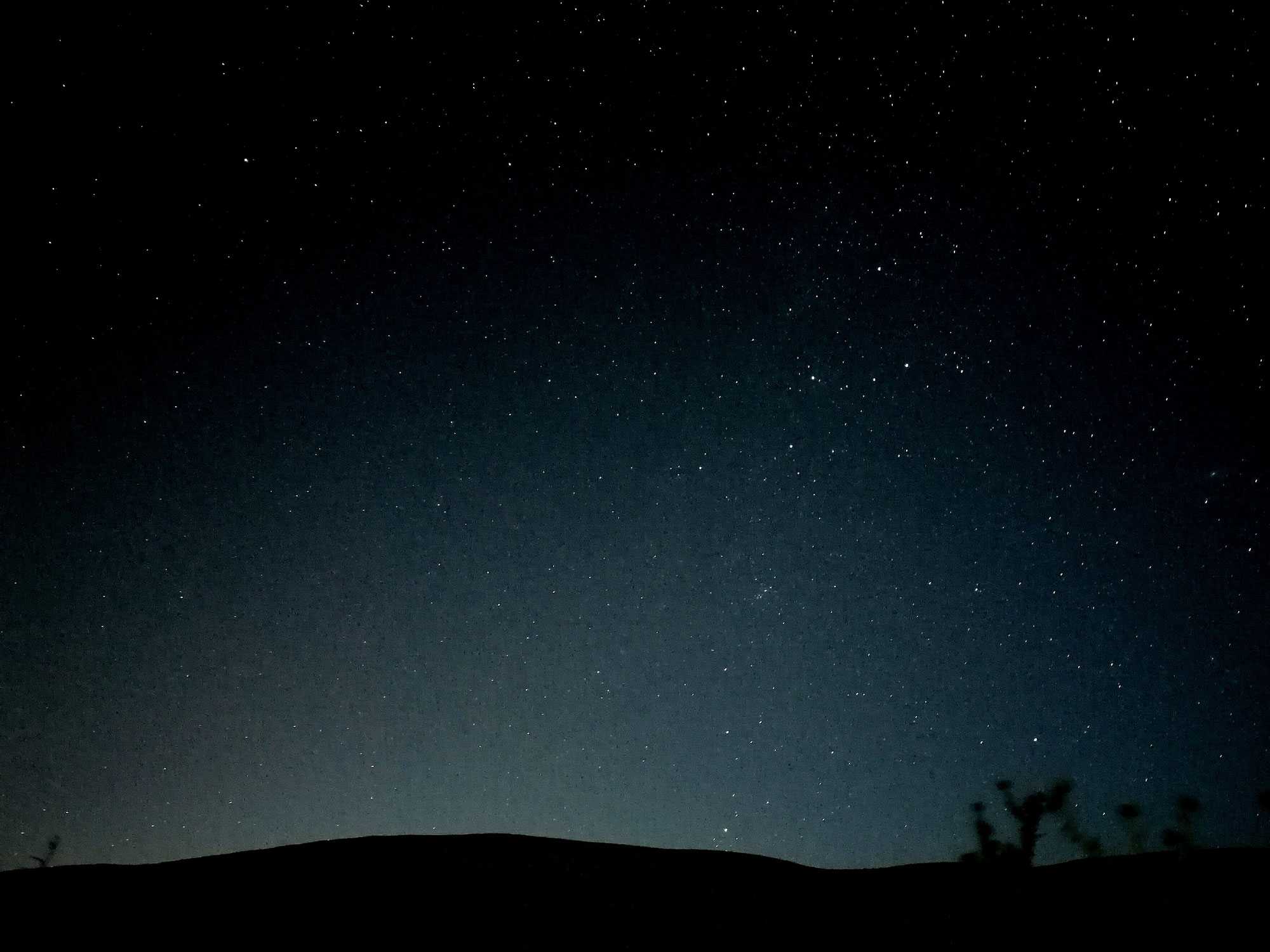
В интернете полно подробных инструкций, как делать такие снимки. Но можно поступить проще, скачать специальное приложение для съемки подобных сюжетов и воспользоваться им. Таких приложений и для iPhone и для Android великое множество. Но в случае с iOS скорее всего придется заплатить немного денег. Например, Slow Shutter Cam обойдется в $1,99, а схожее приложение для Android Camera FV-5 предлагается бесплатно.
Пробуйте режим серийной съемки или записи в 4К
Режим серийной съемки очень удобно использовать при съемке детей, групповых снимков (всегда найдется тот, кто попросит переснять), спортсменов или домашних устройств. Поиграйте с выдержкой, короткая выдержка (примерно 1/1000) буквально заморозит время, а длинная — 1/15 позволит получить художественную смазанность.
Я также рекомендую попробовать снимать видео 4К, а потом выбрать кадр, который сделаете фотографией. Самый простой способ это сделать — нажать кнопку затвора камеры во время съемок. Есть несколько предустановленных видеопроигрывателей (например, у Самсунг) позволяющие кадр во время воспроизведения клипа.
Если в телефоне нет такой функции, попробуйте стороннее приложение вроде AndroVid.
Прозрачное звучание аудиосистемы
Андрей Безукладников / Photographer.ru
Встроенные динамики звучат чисто, звук сбалансированный, воспроизведение музыки утонченное и изысканное, объемное и атмосферное. Басы чище и глубже, а максимальная громкость выше, по сравнению с предыдущей моделью. Так мне показалось.
Не забудьте подписаться на сервис Apple Music, в каталоге которого 50 миллионов песен. Там есть всё, что только пожелает душа. А главное, искусственный интеллект постепенно изучает ваши предпочтения и на их основе составляет плейлисты. Включаешь утром проигрыватель и до вечера звучит идеально подобранная музыка, каждый день разная.
Apple AirPods Pro Андрей Безукладников / Photographer.ru
Так же iPhone 11 Pro Max обеспечивает качественную стереозапись аудио как при съемке видео, так и в режиме диктофона. Прекрасный инструмент для интервью.
Правило третей
Золотое сечение и правило третей помогает создать снимок, объект в котором акцентирован и несет в себе больше энергии и привлекает внимание
В мобильной фотографии это правило особенно важно. Красивое дерево в центре кадра не всегда смотрится так хорошо, как вам хотелось бы. Но если сфотографировать его учитывая правило третей выглядеть оно будет интереснее
Но если сфотографировать его учитывая правило третей выглядеть оно будет интереснее.
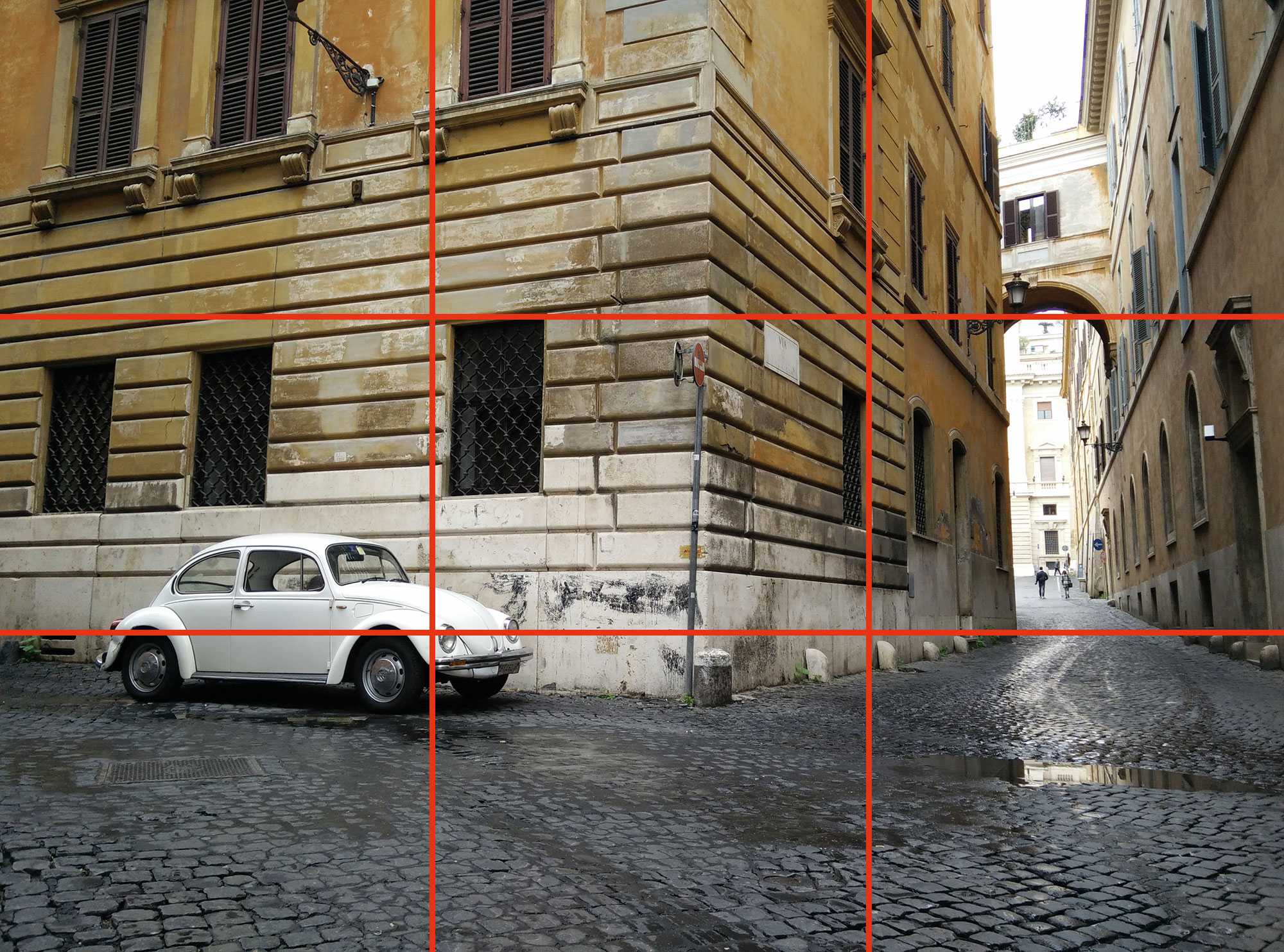
Пользоваться этим правилом не сложно, для этого надо включить в настройках камеры отображение сетки. Если такой функции нет, то надо мысленно представить две горизонтальные линии делящие кадр ровно на три части и две вертикальные. Объект необходимо размещать на точках пересечения этих линий. Это конечно, базовые представления о правиле третей, если вам интересно, то почитайте о нем подробнее, это поможет создавать более естественнее снимки.
Лучше один раз увидеть

Покровский бульвар, Москва. 3 октября 2019. 52мм, 20 ISO, 1/773 сек. Андрей Безукладников / Photographer.ru

Главный ботанический сад РАН, Москва. 5 октября 2019. 26 мм, 32 ISO, 1/479 сек. Андрей Безукладников / Photographer.ru

Главный ботанический сад РАН, Москва. 5 октября 2019. 52 мм, 20 ISO, 1/187 сек. Андрей Безукладников / Photographer.ru

Главный ботанический сад РАН, Москва. 5 октября 2019. 26 мм, 32 ISO, 1/215 сек. Андрей Безукладников / Photographer.ru

Главный ботанический сад РАН, Москва. 5 октября 2019. 26 мм, 32 ISO, 1/515 сек. Андрей Безукладников / Photographer.ru

Главный ботанический сад РАН, Москва. 5 октября 2019. 26 мм, 32 ISO, 1/466 сек. Андрей Безукладников / Photographer.ru

ВДНХ, Москва. 5 октября 2019. 26 мм, 32 ISO, 1/982 сек. Андрей Безукладников / Photographer.ru

Станция метро Курская, Москва. 5 октября 2019. 26 мм, 32 ISO, 1/100 сек. Андрей Безукладников / Photographer.ru

Станция метро Комсомольская, Москва. 5 октября 2019. 52 мм, 125 ISO, 1/50 сек. Андрей Безукладников / Photographer.ru

Станция метро Проспект мира, Москва. 5 октября 2019. 52 мм, 160 ISO, 1/91 сек. Андрей Безукладников / Photographer.ru

Станция метро Проспект мира, Москва. 17 октября 2019. 26 мм, 80 ISO, 1/50 сек. Андрей Безукладников / Photographer.ru

Станция метро Проспект мира, Москва. 5 октября 2019. 52 мм, 100 ISO, 1/50 сек. Андрей Безукладников / Photographer.ru

Станция метро Новослободская, Москва. 5 октября 2019. 26 мм, 500 ISO, 1/33 сек. Андрей Безукладников / Photographer.ru

Декорации спектакля «Октавия. Трепанация», Электротеатр Станиславский, Москва. 8 октября 2019. 26 мм, 160 ISO, 1/55 сек. Андрей Безукладников / Photographer.ru

Снимок в ночном режиме с рук. Невзрачный московский двор ночью превращается в сказочную декорацию. Воронцовская улица, Москва. 9 октября 2019. 26 мм, 640 ISO, 1/4 сек. Андрей Безукладников / Photographer.ru

Снимок в ночном режиме с рук. Воронцовская улица, Москва. 9 октября 2019. 26 мм, 800 ISO, 1/8 сек. Андрей Безукладников / Photographer.ru

Снимок в ночном режиме с рук. Декорации спектакля «Октавия. Трепанация», Электротеатр Станиславский, Москва. 11 октября 2019. 26 мм, 500 ISO, 1/10 сек. Андрей Безукладников / Photographer.ru

Аптекарский огород, Москва. 17 октября 2019. 52 мм, 20 ISO, 1/172 сек. Андрей Безукладников / Photographer.ru

Аптекарский огород, Москва. 17 октября 2019. 52 мм, 20 ISO, 1/247 сек. Андрей Безукладников / Photographer.ru

Аптекарский огород, Москва. 17 октября 2019. 52 мм, 20 ISO, 1/521 сек. Андрей Безукладников / Photographer.ru

Аптекарский огород, Москва. 17 октября 2019. 26 мм, 32 ISO, 1/1318 сек. Андрей Безукладников / Photographer.ru

Аптекарский огород, Москва. 17 октября 2019. 52 мм, 32 ISO, 1/121 сек. Андрей Безукладников / Photographer.ru

Здесь сработал режим Deep Fusion, отчетливо видна каждая ворсинка. Аптекарский огород, Москва. 17 октября 2019. 52 мм, 25 ISO, 1/122 сек. Андрей Безукладников / Photographer.ru

Аптекарский огород, Москва. 17 октября 2019. 26 мм, 250 ISO, 1/50 сек. Андрей Безукладников / Photographer.ru

Аптекарский огород, Москва. 17 октября 2019. 52 мм, 80 ISO, 1/100 сек. Андрей Безукладников / Photographer.ru

Станция метро Павелецкая, Москва. 23 октября 2019. 52 мм, 160 ISO, 1/50 сек. Андрей Безукладников / Photographer.ru

Станция метро Павелецкая, Москва. 23 октября 2019. 52 мм, 1250 ISO, 1/25 сек. Андрей Безукладников / Photographer.ru

Ночной режим. Станция метро Павелецкая, Москва. 23 октября 2019. 26 мм, 500 ISO, 1/7 сек. Андрей Безукладников / Photographer.ru

Станция метро Добрынинская, Москва. 23 октября 2019. 52 мм, 125 ISO, 1/50 сек. Андрей Безукладников / Photographer.ru

Станция метро Добрынинская, Москва. 23 октября 2019. 52 мм, 160 ISO, 1/50 сек. Андрей Безукладников / Photographer.ru

Станция метро Добрынинская, Москва. 23 октября 2019. 52 мм, 160 ISO, 1/50 сек. Андрей Безукладников / Photographer.ru

Большие Каменщики, Москва. 28 октября 2019. 52 мм, 20 ISO, 1/826 сек. Андрей Безукладников / Photographer.ru

Новоспасский монастырь, Москва. 23 октября 2019. 13 мм, 20 ISO, 1/675 сек. Андрей Безукладников / Photographer.ru

Станция метро Добрынинская, Москва. 31 октября 2019. 26 мм, 400 ISO, 1/50 сек. Андрей Безукладников / Photographer.ru

Тверская улица, Москва. 23 октября 2019. 52 мм, 640 ISO, 1/33 сек. Андрей Безукладников / Photographer.ru

Декорации спектакля Бориса Юхананова «Пиннокио», Электротеатр Станиславский, Москва. 11 октября 2019. 52 мм, 1250 ISO, 1/30 сек. Андрей Безукладников / Photographer.ru

Невероятные возможности макросъёмки. 7 ноября 2019. 26 мм, 500 ISO, 1/33 сек. Андрей Безукладников / Photographer.ru
Как сделать идеальное селфи
Самое важное правило хорошего селфи – смотри в объектив, а не на дисплей. Таким образом, вы устанавливаете зрительный контакт с получателем
Усиливаете характер вашей фотографии.
Не верите? Сделай одно селфи со взглядом, направленным в объектив, и другое, на котором вы смотрите на дисплей. Сравните эффект. Какие фото лучше?
6 принципов хорошего селфи:
Постарайтесь удерживать смартфон максимально неподвижно или используйте штатив
Используйте естественный свет
Обратите внимание, чтобы на фото не попала вытянутая рука
Главное – натуральность. Пусть ваш портрет производит впечатление сделанного «кстати»
Не используйте вспышку
Особенно на фотографиях в зеркале
Не переусердствуйте с количеством селфи. Публикуйте и другие фотографии.
Как обработать фотографии на телефоне?
Современные смартфоны — это инструмент, который не только создаёт, но и обрабатывает фотографии. Возможность сделать базовую коррекцию снимка сразу же после съёмки — достоинство мобильной фотографии.
Прежде чем публиковать новый кадр, зайдите во встроенный редактор и обратите внимание на 5 показателей:
1.Яркость (brightness) — регулирует степень отличия цвета пикселей изображения от чёрного. Как корректируем показатель: если фотография сделана в солнечную погоду яркость убавляем, если в ночное время — ползунок яркости лучше поднять.
2. Резкость (sharpen) — помогает добавить чёткости размытым элементам на кадре. Используйте этот показатель, чтобы сделать расплывчатые детали изображения различимыми.
3. Контраст (contrast) — увеличивает или сглаживает цветовые отличия участков изображения
Верхние значения показателя помогут акцентировать внимание на ярких элементах и даже создать эффект силуэта. Нижние значения смягчат цветовую гамму изображения
4. Насыщенность (saturation) — показатель, который регулирует цвета фотографии по яркости и глубине. Близкие к сотне значения насыщенности создают анимационный эффект, но снижают детализацию кадра.
5 советов по обработке фотографий на телефоне
- Выравнивайте горизонт и обрезайте ненужный участок изображения.
- Играйтесь с ползунками в редакторе, чтобы найти подходящее сочетание показателей коррекции.
- Не доводите показатели обработки до граничных значений.
- Пытайтесь достичь такого же эффекта, как и на любимых изображениях.
- Запишитесь на курсы по мобильной фотографии и научитесь обрабатывать фотографии стильно и быстро.
Приложения для обработки фотографий на телефоне
Если вам хочется быстрее заработать и научиться круто обрабатывать фотографии, задумайтесь о прохождении курсов. Профессиональные фотографы на практике расскажут как работать с ракурсом и настройками фотооборудования.
Хотите начать с основ? Присмотритесь к общим курсам, которые дают фундаментальные знания по фотографии.
Считаете, что знаете базовые вещи, но чувствуете себя скованно в новых жанрах? Или хотите улучшить качество фотографий и зарабатывать больше?
Courseburg предоставляет специальные курсы по портретной и студийной съемке, event-фотографии.
Программы обучения фотографии гибкие: – индивидуальное занятие с фотографом стоит от 1500 рублей;– цены на полноценные курсы начинаются от 3 000 — 5 000 рублей.
Стоимость курса определяется спецификой содержания и продолжительностью программы.
Средняя программа погружает в тонкости фотографии за 8-10 занятий продолжительностью в 2-3 часа.
Чтобы получить осязаемый результат, выбирайте курсы, которые вызывают неподдельный интерес. Информация, к которой вы равнодушны, отягощает обучение и заставляет откладывать занятия на потом.
Навык фотографировать на телефон никогда не будет лишним. Даже если вы не собираетесь становиться профессиональным фотографом и зарабатывать на съёмках, выразительные фотографии из отпуска будут греть душу и оставаться в памяти на долгие годы.
Вам может подойти это обучение:
- Лучшие Онлайн-Курсы Фотографии от 1 000 Рублей
- 10 Лучших Курсов Обучения Фотографии в Санкт-Петербурге
- 10 Лучших Курсов Обучения Photoshop в Санкт-Петербурге
- Лучшие Онлайн-Курсы Обучения Adobe Photoshop
- Лучшие Курсы Обучения Ретуши от 2 500 в Санкт-Петербурге
- 10 Лучших Курсов Видеомонтажа в Петербурге от 5 000 Рублей
- Профессия Фотограф: 5 Важных Аспектов Для Успешного Старта в Профессии
- Как Стать Фотографом с Нуля? 5 Нюансов, Которые Нужно Знать Перед Входом в Профессию
- Как Набрать Подписчиков в Инстаграм? 16 Эффективных Способов, Как Быстро Набрать Подписчиков
- Как Оформить Профиль в Инстаграм? 34 Актуальных Совета от Блогеров, Как Оформить Профиль в Инстаграм по Последним Трендам
- Как Повысить Самооценку и Стать Уверенным в Себе? 23 Работающих Способа + Тест и Упражнения, Чтобы Повысить Самооценку
Как фотографировать смартфоном портреты?
Бытует мнение, что камера смартфона совершенно не создана для мобильной съемки портретов. Ну не то в камере фокусное расстояние: оно заточено на мобильную съемку пейзажей, но никак не портретов. Впрочем, следующие 7 советов запросто разрушат этот стереотип. Ловите лайфхаки!
1. Держите горизонт ровным! Если Вы фотограф-профессионал, то экспериментируйте: иногда может выйти неплохой кадр. Во всех остальных случаях советую использовать «сетку» в настройках камеры смартфона – без труда выровняете кадр как вертикально, так и горизонтально.
2. Выбирайте правильное время для съемки. Если только Вы не снимаете в студии (что весьма странно для работы со смартфоном), Вам нужно считаться с естественным освещением, которое идеально в определенное время. Поймайте час перед закатом или час после восхода, и Ваши мобильные фото нальются мягким и теплым светом.
3. Работайте с естественным освещением. Нет возможности ловить солнце за хвост? Приручите его. Занавесьте окна неплотной тканью, если Вы снимаете в помещении, отражайте солнечный свет подручным средствами на открытом воздухе. Только не смешиваете источники света по температуре: холодная подсветка на теплом фоне сделает цвет лица неестественно странным.
4. Подберите выгодный задний план. Фон — такая же часть композиции, как и человек, которого Вы снимаете. Если Вы решили научиться, как фотографировать смартфоном, Вам следует выбирать задний план без «информационного мусора».
5. Делайте больше фото! Не оставляйте Вашей модели последний шанс, делайте сразу серию фотографий — так Вы в разы повысите шансы получить выдающийся снимок.
6. Выбирайте правильный угол мобильной съемки. Основная проблема людей, которые не знают, как фотографировать на смартфон, — вытянутое лицо или непропорциональная фигура. Фотографируйте либо с уровня груди, либо пояса модели. Мобильную съемку с уровня глаз советую проводить только в том случае, когда портрет задуман «по пояс» или выше.
7. Держите безопасное расстояние. Угол камеры смартфона уверенно исказит модель, если ее снимать с близкого расстояния: объекты, которые будут ближе, станут больше, а те, что оказались поодаль — уменьшатся в размере. Так называемое «безопасное расстояние» — 1 — 1,5 метра (или, как минимум, на расстоянии вытянутого локтя). Теперь понимаете, для чего изобрели селфи-палку?.
8. Кадрируйте безжалостно. Помните, что мы говорили про «информационный мусор»? Убирайте его, но не обрезайте части тела. Модель смотрит в сторону? Оставьте ей немного места, чтобы взгляд не упирался в границу кадра.
Как улучшить качество снимков
Помимо стандартных настроек, следует придерживаться таких рекомендаций:
- Снимать только в условиях хорошей освещенности. Для съемки на улице выбирайте солнечные дни. Если нужны качественные фотографии в помещении, воспользуйтесь хорошим искусственным освещением.
- Не забывать про стабилизацию. Резкие движения при съемке приводят к размытости изображения. Нет возможности купить монопод или штатив? Тогда очень медленно поворачивайте телефон при записи видео. Обязательно упритесь локтями в твердую поверхность.
- Изначально приобретать смартфоны с хорошей оптикой. Если рассматриваете телефон в виде полноценного фотоаппарата, вам подойдут только флагманские модели. Не стоит ожидать от бюджетника великолепных фото.
Камера Google Pixel 2 (APK)
Чтобы повысить качество фото, можно попробовать сторонние приложения для съемки. Например, Google Pixel 2. Данное программное обеспечение скачивается со сторонних сервисов. Для загрузки идеально подойдет сайт XDA Developers.
- Скачиваете приложение в apk-файле;
- Устанавливаете стандартным способом;
- Настраиваете камеру, следуя подсказкам на экране.
Как спасти темное фото
Если фото изначально сделано с неправильным освещением, но при этом не критично темное — с ним можно работать:
- Заходим в «Snapseed — Коррекция», добавляем яркости и настраиваем «Световой баланс» в плюс.
- Далее открываем «Выборочная коррекция» и высветляем темные участки.
- Для мелких и точечных участков используем «кисть — экспозиция» на плюс. Ей же осветляем детали.
На осветленных участках фото, как правило, выделяются некрасивые шумы. Чтобы их убрать:
- Заходим в «Facetune — Смягчить» и проводим кистью по нужным объектам.
- Либо в «Lightroom» настраиваем «Подавление шумов».
Дальше остается лишь наложить подходящий фильтр или настроить цветокоррекцию по вкусу.
Воспользуйтесь умным штативом

Внешний штатив
Дело не только в экспозиции. Любое видео, если оно будет «дрожать», скорее вызовет раздражение, а не радость от просмотра. Компактные камеры начального уровня не снимают в разрешении выше 720p, но, если у вас есть современный смартфон, у вас в кармане есть видеокамера с поддержкой 4K. Флагманские модели включают оптическую стабилизацию изображения и многие другие опции.
Если вы хотите действительно гладкое, великолепно выглядящее видео, подумайте о штативе, который придаст смартфону устойчивость. Наш фаворит – DJI Osmo Mobile 2, устройство стоимостью 130 долларов, которое стабилизирует видео, может отслеживать движущиеся объекты, а также поддерживает замедленную и панорамную съемку.
iStockphoto
Раз уже заговорили про молодые фотостоки, нельзя не упомянуть и самый старый или, как минимум, один из старейших. Им является iStockphoto.com, основанный в 2000 году, когда Интернет был еще очень молодым.
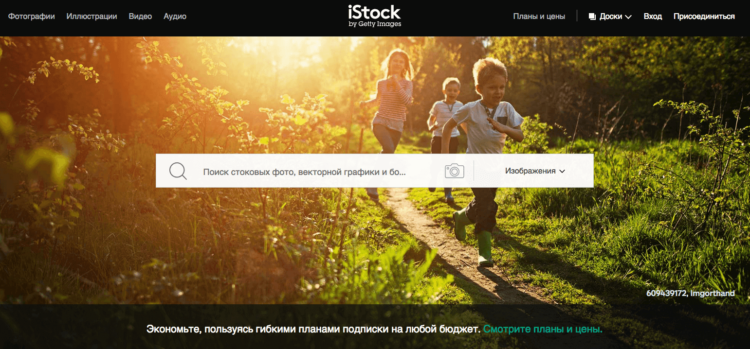
Тут тоже есть экзамен, при этом, он подразумевает три работы по каждому виду контента. Вариантов контента тут много. На выбор предлагаются фотографии, иллюстрации, видео и аудио.
Если у вас есть что загрузить, можете попробовать пройти экзамен, но если не готовы предоставлять документы, то этот вариант не для вас. Тут они нужны.
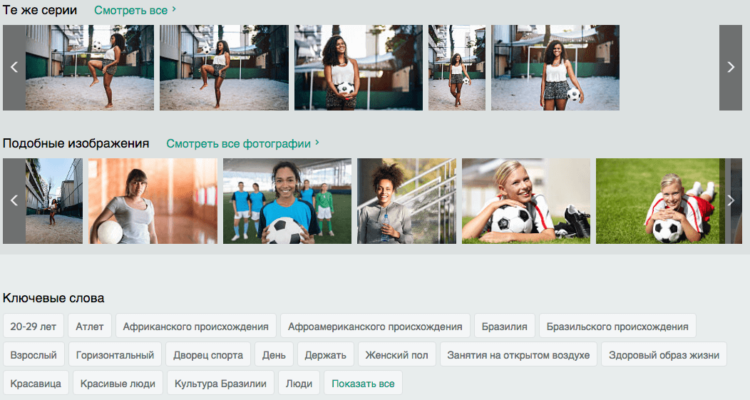
Для новичка, возможно, этот фотосток будет сложнее предыдущих, но, в целом, требования у него достаточно гуманные, и соответствовать им при должном уровне желания не так сложно, как может показаться на первый взгляд.
7 правил мобильной фотографии
Есть одно главное правило в фотографии, которое надо обязательно соблюдать. Между моментом когда вы достаете смартфон и тем когда вы нажимаете на кнопку, чтобы сделать снимок надо подумать, а что именно вы фотографируете? Не просто щелкнуть на лету в надежде на удачный кадр, а увидеть, что вы фотографируете! Не надо ходить часами вокруг фотографируемого объекта, чтобы поймать свет, найти ракурс или увидеть геометрию. Просто не забывайте смотреть на дисплей и прежде чем нажать «кнопку спуска». Попробуйте изменить угол, подойти поближе или встать на другое место. Это займет секунд пятнадцать, но вы успеете за это время увидеть свой кадр с разных ракурсов и выбрать лучший. Не торопитесь. Видеть то, что вы фотографируете очень полезно.

Вариант 1: Шнур USB
Самый простой и быстрый способ перекинуть фото или видео с телефона на ноутбук – это использовать шнур USB для соединения устройств. В этом случае мобильный девайс играет роль съемного носителя, и все мультимедийные файлы или документы, хранящиеся в памяти смартфона, можно быстро перенести на компьютер:
- Подключите телефон к ноутбуку с помощью USB-кабеля. В шторке мобильного устройства должна появиться строка с выбором типа подключения. Разверните ее полностью и тапните по уведомлению, чтобы открыть окно с настройкой.
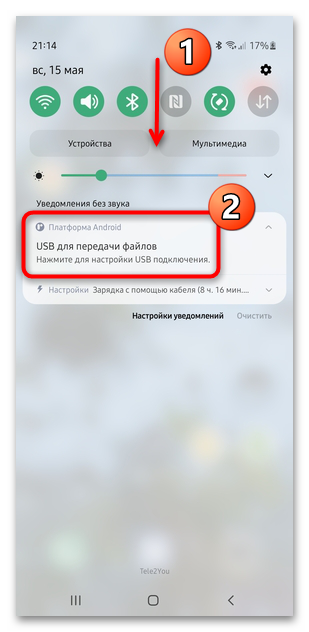
В качестве цели использования выберите пункт «Передача файлов». Точное название может отличаться и зависит от версии операционной системы и самого устройства.
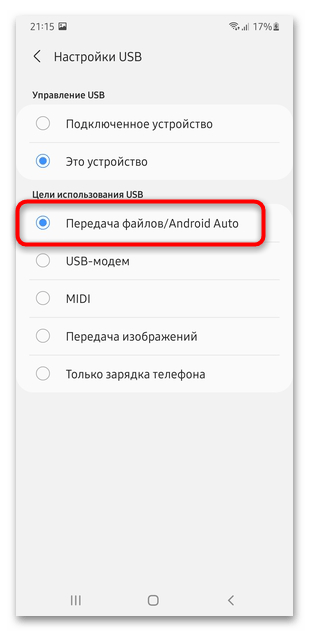
На экране лэптопа появится уведомление о том, что подключено стороннее устройство, и всплывет окно со списком доступных действий. Но если автоматический запуск нового носителя отключен, дважды щелкните по иконке «Этот компьютер» на рабочем столе или запустите «Проводник». В списке дисков будет мобильный девайс — откройте его.
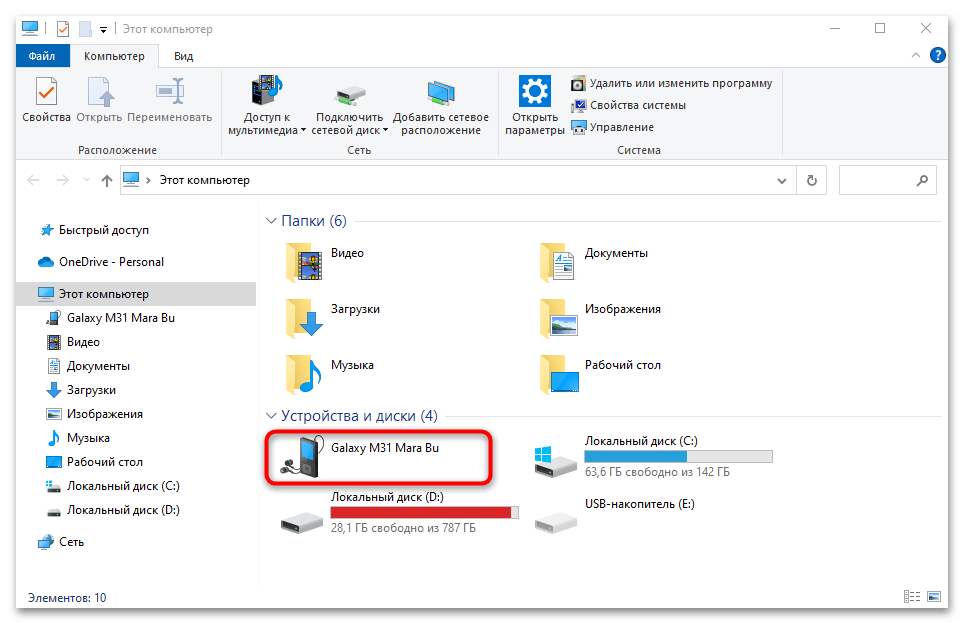
В памяти устройства найдите папку с фото или видео. Если они сделаны с помощью встроенной камеры, то по умолчанию будут располагаться в папке «Camera» в каталоге «DCIM». Выберите нужные файлы, выделите их и скопируйте в буфер обмена через контекстное меню или с помощью комбинации клавиш «Ctrl + C». Вместо этого можете просто перетащить их в другую папку или, например, на рабочий стол.
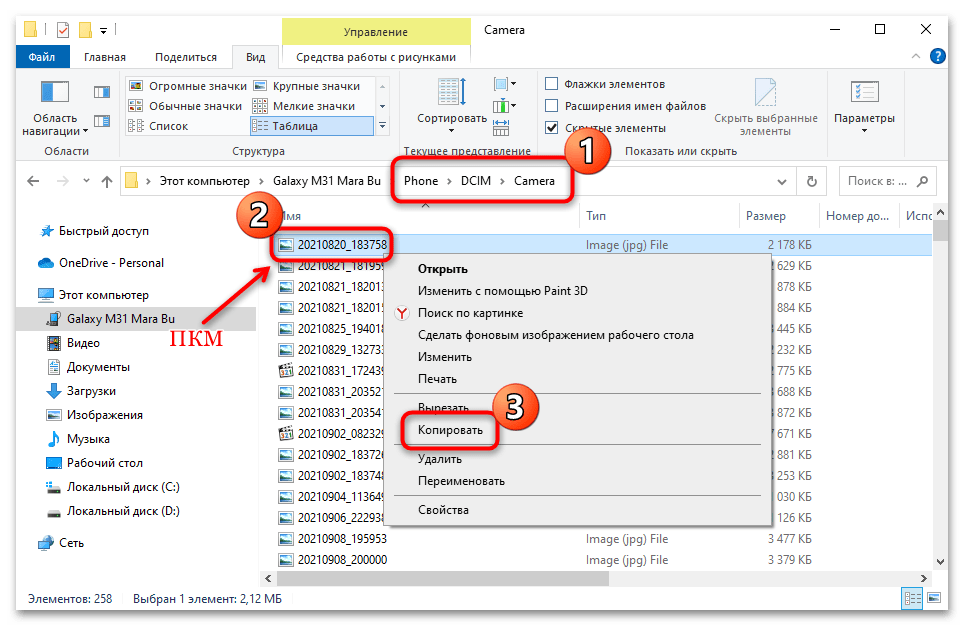
Чтобы вставить скопированные элементы, перейдите в нужную папку на ноутбуке и используйте функцию контекстного меню, вызываемого правой кнопкой мыши. Также работает комбинация «Ctrl + V».
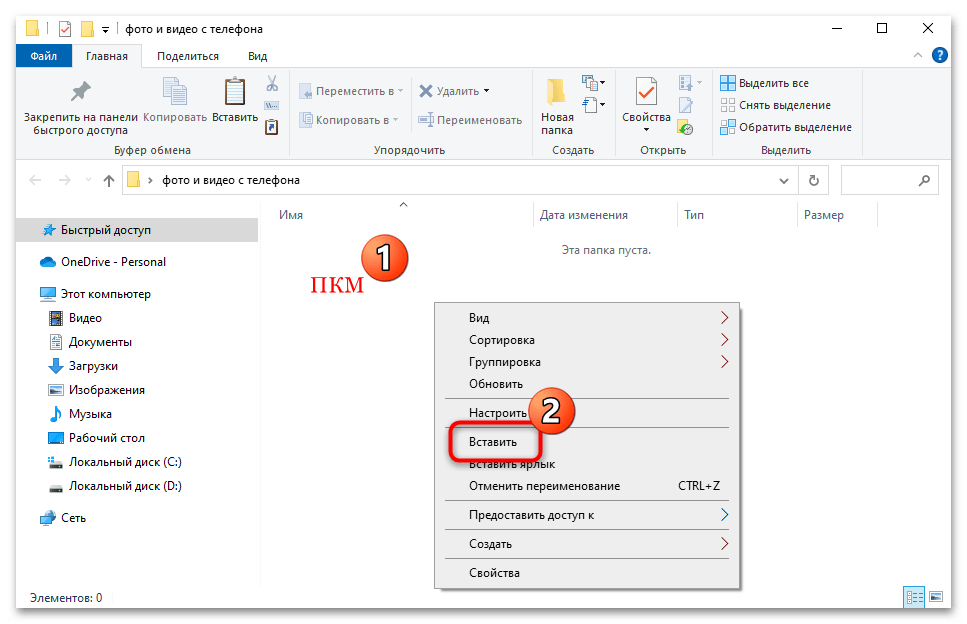
В нашем отдельном материале есть развернутая инструкция, как подключить смартфон к компьютеру через USB. Она хоть и предназначена для Samsung, в большинстве своем универсальная и подойдет для многих мобильных устройств, работающих на базе Android. В статье также разобраны самые распространенные проблемы при подключении и способы их решения.
Подробнее: Как подключить смартфон к компьютеру через USB
Чтобы красиво размыть фон фотографируйте предметы как можно ближе
Как вы знаете, сенсор и объективы камеры смартфона очень маленькие, что накладывает на возможности съёмки смартфоном – в сравнении с обычной камерой – некоторые ограничения: очень сложно размывать фон и создавать эффект глубины и трёхмерности пространства (как показал наш обзор iPhone X, даже флагманские модели смартфонов размывают фон при помощи встроенного программного обеспечения).
Но и из этого неприятного положения можно выйти, если помнить одну маленькую хитрость, способную помочь визуально размыть фон. Вам просто следует подойти как можно ближе к объекту съёмки и сфокусироваться точно на нём – это всё, что нужно для красивого размытия фона. Для съёмки людей этот способ не подходит (об этом упоминалось в пункте 5), но для фотографии любых других объектов он будет работать очень хорошо.

Здесь я действительно подобрался очень близко к цветку, поэтому оптика и физика пришли мне на помощь в том, что в противном случае у смартфонов получается не очень хорошо: фон размыт и выглядит это довольно интересно. Фото сделано на смартфон (без редактирования).
Широкий угол во многом зависит от нас
Широкоугольный объектив, в состав которого входит Huawei P30 Pro, имеет разрешение 20 Мп, что достаточно для получения информации не только о людях, которые могут появиться на изображении, но и захватить все вокруг потому что он предлагает нам угол обзора выше. Особенно в этом режиме фотографии мы должны будьте осторожны и хорошо стабилизируйте изображение , чтобы фото не искажало.
Очень важный прием при использовании этого объектива и особенно при фотографировании людей, состоящих из терпения, так как мы должны расставлять людей подальше от углов так что коррекция среды большим углом обзора не влияет на результат. Во все времена искусственный интеллект будет влиять на наше изображение под широким углом, но если мы хотим ограничить его и играть с разными результатами, у нас также есть такая возможность.